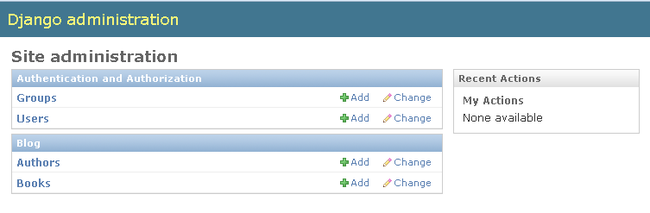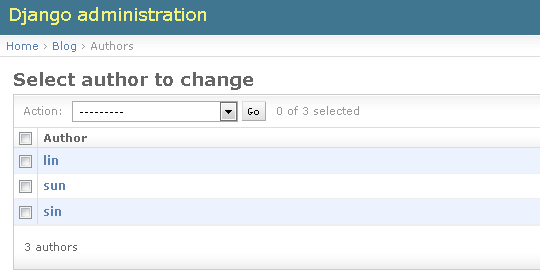初探Django Admin(一)
前面的文章记录了django项目的一些操作,插入数据部分是手动在shell中操作的,如果能有一个图形界面来管理我们的数据,那该多好~
Django已经想到大家会需要这个功能,通过简单的配置,就能使用django提供的后台模块,来管理我们的数据
在url模块天剑admin.autodiscover()来自动初始化函数
from django.conf.urls import patterns, include, url from django.contrib import admin admin.autodiscover() urlpatterns = patterns('', # Examples: # url(r'^$', 'project.views.home', name='home'), # url(r'^blog/', include('blog.urls')), url(r'^admin/', include(admin.site.urls)), url(r'^author/$', 'blog.views.show_author'), url(r'^book/$', 'blog.views.show_book'), )
默认下面已经包含了admin路径。现在启动项目就已经可以进入后台了,用户名和密码就是我们在syncdb时候填写的管理员
但是默认的时候只会显示用户和组,不会包含我们自己定义的数据结构,所以我们需要简单的配置
在app的目录,也就是blog目录下编辑admin.py,注册我们的models
from django.contrib import admin from blog.models import Author, Book # Register your models here. admin.site.register(Author) admin.site.register(Book)
OK,这样,从127.0.0.1/admin/输入用户名密码就可以看到如下的界面了。
我们点击Authors就会出现管理界面,出现了我们添加的作者。
当然,默认的后台在制作一些应用的时候可能并不适合。可能需要自己去编写合适的后台,而且默认的后台也是有各种参数,来方便我们进行数据的检索,添加,排序等。先写到这里,继续深入学习后再做记录。